Rejestr systemu WINDOWS
|
|
|
- Paulina Wieczorek
- 9 lat temu
- Przeglądów:
Transkrypt
1 Rejestr systemu WINDOWS REJESTR - zadaniem rejestracyjnej bazy danych (tzw. Rejestru Windows) jest przechowywanie i umoŝliwienie modyfikacji wszelkich danych o konfiguracji systemu oraz informacji wykorzystywanej przez aplikacje i programy obsługi urządzeń. Rejestr posiada strukturę hierarchiczną z tzw. kluczami głównymi, podkluczami i wartościami (z nazwą i danymi). Klucze główne zawierają podklucze, które z kolei mogą zawierać wartości i kolejne podklucze (równieŝ z wartościami). Wartości są identyfikowane przez nazwę (unikalną w ramach danego podklucza), typ danych i jej zawartości ("wartość wartości"). Nazwa (np. AlternateShell) Typ danych (np. REG_SZ) Wartość (np. cmd.exe ) W Windows istnieje 6 kluczy głównych: HKEY_LOCAL_MACHINE (w skrócie HKLM) - przechowuje dane o konfiguracji systemowej i sprzętowej, połączeniach sieciowych i informacje dotyczące bezpieczeństwa systemu; HKEY_CURRENT_CONFIG (w skrócie HKCC) - zawiera dane o aktualnej konfiguracji sprzętowej komputera; HKEY_USERS (w skrócie HKU) - posiada informacje o profilach i ustawieniach środowiska kaŝdego uŝytkownika komputera, zmienne środowiskowe oraz dane o konfiguracji oprogramowania; HKEY_CURRENT_USER (w skrócie HKCU) - zawiera dane o aktualnie zalogowanym uŝytkowniku (jego profil systemowy i sprzętowy), pobierając je z klucza HKU; HKEY_CLASSES_ROOT (w skrócie HKCR) - kojarzy rozszerzenia nazw plików z typami programów do ich otwierania, obsługuje technikę OLE(ang. Object Linking and Embedding - pozwala przenosić fragmenty dokumentów wykonane w róŝnych programach), ActiveX (gotowe komponenty rozszerzające funkcjonalność strony WWW, oferowane przede wszystkim dla uŝytkowników przeglądarki MS Internet Explorer) i DragAndDrop (Przenoszenie i Upuszczanie elementów); HKEY_DYN_DATA (w skrócie HKDD) - zawiera dane odtwarzane przy uruchamianiu systemu, dotyczące jego wydajności, choć nie są one przechowywane na dysku, a jedynie tworzone jako wirtualne podklucze, inaczej dynamiczne podklucze np. HKEY_LOCAL_MACHINE\Hardware (nie moŝna ich edytować bezpośrednio). 5 najczęściej uŝywanych typów danych Rejestru do których mamy dostęp z edytora rejestru systemowego: REG_SZ (wartość ciągu)(łańcuch znakowy o stałej długości), głównie do zapisu nazw, ścieŝek do plików, numerów wersji, itp.; REG_BINARY (wartość binarna);
2 REG_DWORD (wartość DWORD - podwójne słowo 2x16-bit = 32bitowa wartość, czyli liczba 2 32 ), najczęściej zapisana w postaci heksadecymalnej, a nie dziesiętnej lub dwójkowej; REG_MULTI_SZ (wartość wielociągu - blok łańcuchów znakowych); REG_EXPAND_SZ (wartość ciągu rozwijanego - rozszerzony łańcuch znakowy) do zapisu zmiennych środowiskowych; Większość danych Rejestru jest zapisywana na dysku w katalogu systemowym %SystemRoot%\System32\Config w kilku plikach tzw. HIVE (Default, Sam, Security, Software i System; pliki Sid i Hardware nie są tam przechowywane). W celach bezpieczeństwa moŝna skopiować te pliki (ręcznie lub przy uŝyciu specjalnych programów i urządzeń), choć ze względu na ich duŝy rozmiar naleŝałoby je spakować. Do modyfikacji zawartości rejestru słuŝą dwa programy systemowe RegEdit i Regedt32 oraz tzw. edytor załoŝeń systemowych POLEDIT (standardowo dostępny tylko w systemie Windows95/98 i NT/2000 Server). RegEdit najłatwiej uruchomić z menu przycisku Start - Uruchom poprzez podanie jego nazwy. Wygląd okna programu i jego obsługa jest podobna jak w Eksploratorze Windows, z kluczami i podkluczami w panelu lewym, a z wartościami wskazanego klucza w prawym (z kolumną nazw i danych). UmoŜliwia on łatwe wyszukiwanie kluczy, danych i wartości, ich kopiowanie i modyfikację poprzez wprowadzanie nowych kluczy, danych i wartości. Nie umoŝliwia on cofania wprowadzonych zmian i nie wykorzystuje w pełni zabezpieczeń NTFS systemu Windows NT (brakuje funkcji nadawania uprawnień uŝytkownikom korzystającym z edytora). RegEdt32 ma znacznie większe moŝliwości w stosunku do RegEdit'a. Wprawdzie wyszukuje tylko klucze, ale wspiera funkcje bezpieczeństwa NT i umoŝliwia wyświetlanie kluczy głównych w osobnych oknach. Posiada więcej opcji wyświetlania i obsługuje więcej typów danych. Z wyglądu przypomina MenedŜera plików z systemu Windows 3.1. Domyślnie posiada ustawioną opcję o zapisie zmian przy wyjściu z programu. Posiada równieŝ moŝliwość ustawienia przeglądania danych w trybie tylko do odczytu oraz edycję zdalną innego komputera w sieci..
3 Ćwiczenia w modyfikowaniu zawartości rejestrów Wstępnie proszę stworzyć sobie folder REJESTR w którym proszę eksportować przed modyfikacjami kaŝdą gałąź rejestru, na zakończenie zajęć ćwiczeniowych proszę zaimportować stare wartości kluczy. Uwaga!!! Zapis zmian i modyfikacji dokonanych w Rejestrze przy uŝyciu programu RegEdit lub RegEdt32 następuje po zamknięciu programu, a wprowadzone zmiany najczęściej ujawniają się dopiero po przelogowaniu się lub restarcie systemu 1. Usunięcie elementów z listy okna Start Uruchom HKCU\Software\Microsoft\Windows\CurrentVersion\Explorer\RunMRU Na początku eksportujemy całą gałąź klucza RunMRU do pliku. Wpisując komendy programów z menu Start/Uruchom tworzona jest w rejestrze ich pomocnicza lista, którą moŝemy rozwinąć jeśli nie pamiętamy dokładnie wpisywanego wcześniej polecenie, usuwając Klucz RunMru wraz z jego podkluczami usuniemy to listę. Oczywiście jeśli ponownie będziemy uruchamiać programy z menu Start/Uruchom taka lista będzie na nowo tworzona w rejestrze. 2. Ukrywanie ikon dysków w Windows Explorer HKCU\Software\Microsoft\Windows\CurrentVersion\Policies\Explorer Na początku eksportujemy całą gałąź klucza Explorer do pliku. Następnie naleŝy dodać wartość NoDrives typu DWORD (najlepiej w układzie binarnym opcja modyfikuj binarne dane, gdzie ustawienie wartości 1 odpowiada ukryciu litery napędu zgodnie z tabelą, np. dla ukrycia stacji A i D naleŝy wpisać 1001 czyli w systemie dziesiętnym 9) Z X Y D C B A System dziesiętny a binarny (ściągawka):
4 Zablokowanie przycisku "Zamknij system" w oknie logowania HKLM\Software\Microsoft\Windows NT\CurrentVersion\Winlogon Na początku eksportujemy całą gałąź klucza Winlogon do pliku. Wpisanie danej równej 1 w wartości ShutdownWithoutLogon (ew. jej utworzenie Edycja-Dodaj wartość typu REG_SZ) 5. Zablokowanie przycisku "Zmień hasło" w oknie zabezpieczeń systemu (CTRL+ALT+DEL) HKCU\Software\Microsoft\Windows\CurrentVersion\Policies\System Na początku eksportujemy całą gałąź klucza Policies do pliku.wpisanie danej równej 1 w wartości DisableChangePassword. Jeśli podklucz System nie znajduje się w w gałęzi Policies proszę stworzyć w nim taki klucz, a następnie wewnątrz niego zdefiniować wartość typu DWORD o nazwie DisableChangePassword. 6. Zablokowanie przycisku "Zablokuj stację" w oknie zabezpieczeń systemu HKCU\Software\Microsoft\Windows\CurrentVersion\Policies\System Na początku eksportujemy całą gałąź klucza Policies do pliku. Wpisanie danej równej 1 w wartości DisableLockWorkstation. Jeśli podklucz System nie znajduje się w w gałęzi Policies proszę stworzyć w nim taki klucz, a następnie wewnątrz niego zdefiniować wartość typu DWORD o nazwie DisableLockWorkstation. 7. Zablokowanie przycisku "Wyloguj się" w oknie zabezpieczeń systemu HKCU\Software\Microsoft\Windows\CurrentVersion\Policies\Explorer
5 Na początku eksportujemy całą gałąź klucza Policies do pliku. Wpisanie danej równej 1 w wartości NoLogoff. Jeśli podklucz System nie znajduje się w w gałęzi Policies proszę stworzyć w nim taki klucz, a następnie wewnątrz niego zdefiniować wartość typu DWORD o nazwie NoLogoff. 8. Zmiana kolorów tekstu i tła w wierszu poleceń systemu DOS HKCU\Software\Microsoft\CommandProcessor Wpisanie w wartości DefaultColor danej z zakresu 00 do FF (np. F0 zmienia kolor tła na biały, a tekstu na czarny, 14 zmienia kolor tła na niebieski, a tekstu na czerwony) Proszę protestować ustawienie róŝnych kolorów. NaleŜy pamiętać, aby dwie wartości nie były takie same, gdyŝ napisy zleją się z tłem ekranu. Aby sprawdzić ćwiczenie uruchamiamy konsolę CMD. 9. Zablokowanie zmiany ustawień ekranu (tła, wygaszacza, itp.) HKCU\Software\Microsoft\Windows\CurrentVersion\Policies\System Utworzenie nowej wartości NoDispCPL (typu DWORD) z daną 1 (dana 0 znosi blokadę). W menu kontekstowym nie będziemy mieć dostępu do opcji związanych z właściwościami ekranu 10. Ukrycie opcji w menu Start (np. "Uruchom" lub "Znajdź") HKCU\Software\Microsoft\Windows\CurrentVersion\Policies\Explorer Wpisanie danej równej 1 w poniŝsze wartości typu DWORD (ewentualnie ich utworzenie) blokuje dostęp do róŝnych ustawień (dana = 0 znosi blokadę): a) NoFind - wyłącza opcję "Znajdź" w menu Start; b) NoRun - wyłącza opcję "Uruchom" w menu Start; c) NoClose - wyłącza opcję "Zamknij" w menu Start (wartość Reg_Binary); d) NoSetTaskbar - wyłącza opcję "Ustawienia\Pasek zadań i menu Start"; e) NoRecentDocsMenu - wyłącza opcję "Dokumenty" w menu Start (wartość binarna REG_BIN, odblokowanie daną ); f) NoTrayContexMenu - wyłącza menu podręczne przycisku Start;
6 g) NoViewContexMenu - wyłącza menu na pulpicie lub w Eksporatorze; h) NoDesktop - ukrywa ikony na pulpicie i uniemoŝliwia ich tworzenie; i) NoNetConnectDisconnect - blokuje mapowanie i odłączanie dysków; j) NoSaveSetting - wyłącza zapis stanu pulpitu systemu Windows; k) NoNetHood - wyłącza ikonę "Moje miejsca sieciowe" (wartość Reg_bin); l) NoActiveDesktop - blokuje dostęp do Aktywnego Pulpitu Windows PowyŜsze ograniczenia dotyczą tylko aktualnie zalogowanego uŝytkownika. Dla innych naleŝałoby zmieniać odpowiednie profile (klucze podrzędne) w kluczu głównym HKEY_USERS (HKU). 11. Usunięcie wybranych pozycji z listy menu podręcznego "Nowy" HKCR\.ROZSZERZENIE\ShellNew Skasowanie kluczy z rozszerzeniami nazw plików, które moŝna tworzyć przy uŝyciu opcji menu podręcznego. W miejscu rozszerzenie odnajdujemy rozszerzenie, które chcemy usunąć np. w przypadku plików Excela odnajdujemy klucz.xls, a w nim podklucz ShellNew, a następnie usuwamy w nim wartość FileName. W ten sposób pozbywamy się moŝliwości tworzenia niechcianych nowych plików. UWAGA!!! Na samym początku proszę wyeksportować cały rejestr po wcześniejszym stworzeniu katalogu, będzie to nasza kopia pozwalająca odtworzyć wcześniej zmodyfikowane klucze. Dodatkowo przy modyfikacji kaŝdej wartości w kluczy proszę równieŝ wyeksportować wcześniej całą gałąź modyfikowanego klucza.
Sztuczki z rejestrem systemu Windows
 Sztuczki z rejestrem systemu Windows Czym jest rejestr? Rejestr jest jedną z najważniejszych części systemu Windows. Jest to baza danych zawierająca informacje o zainstalowanych urządzeniach i programach,
Sztuczki z rejestrem systemu Windows Czym jest rejestr? Rejestr jest jedną z najważniejszych części systemu Windows. Jest to baza danych zawierająca informacje o zainstalowanych urządzeniach i programach,
Podstawy Rejestru systemu. Poddrzewa
 Podstawy Rejestru systemu Rejestr systemu Windows jest przechowywany w kilku różnych plikach na komputerze. Pliki te są nazywane hives (ule) i umieszczone są w folderach \Windows\system32\config i \Documents
Podstawy Rejestru systemu Rejestr systemu Windows jest przechowywany w kilku różnych plikach na komputerze. Pliki te są nazywane hives (ule) i umieszczone są w folderach \Windows\system32\config i \Documents
Rejestr systemu, pliki rejestru
 Rejestr systemu, pliki rejestru Rejestr - jest bazą ustawień konfiguracyjnych systemu operacyjnego, sterowników urządzeń i aplikacji. Rejestr zawiera różnego rodzaju informacje, począwszy od ustawień kont
Rejestr systemu, pliki rejestru Rejestr - jest bazą ustawień konfiguracyjnych systemu operacyjnego, sterowników urządzeń i aplikacji. Rejestr zawiera różnego rodzaju informacje, począwszy od ustawień kont
Rejestr Windows. Praca z rejestrem
 Rejestr Windows. Praca z rejestrem Wykład: rejestr, położenie rejestru w systemie, edytor regedit, hierarchiczna budowa, klucze główne, HKEY_CLASSES_ROOT, HKEY_CURRENT_USER, HKEY_LOCAL_MACHINE, HKEY_USERS,
Rejestr Windows. Praca z rejestrem Wykład: rejestr, położenie rejestru w systemie, edytor regedit, hierarchiczna budowa, klucze główne, HKEY_CLASSES_ROOT, HKEY_CURRENT_USER, HKEY_LOCAL_MACHINE, HKEY_USERS,
Rejestr systemu Windows
 Rejestr systemu Windows Wykonanie: Mateusz Bokowy Kamil Hudecki » Spis treści 1) Co to jest rejestr. 2) Czym zarządza rejestr. 3) Geneza rejestru. 4) Jak zbudowany jest rejestr. 5) Typy danych. 6) Tworzenie
Rejestr systemu Windows Wykonanie: Mateusz Bokowy Kamil Hudecki » Spis treści 1) Co to jest rejestr. 2) Czym zarządza rejestr. 3) Geneza rejestru. 4) Jak zbudowany jest rejestr. 5) Typy danych. 6) Tworzenie
Systemy operacyjne. Zasady lokalne i konfiguracja środowiska Windows 2000
 Instytut Sterowania i Systemów Informatycznych Uniwersytet Zielonogórski Systemy operacyjne Laboratorium Zasady lokalne i konfiguracja środowiska Windows 2000 Cel ćwiczenia Celem ćwiczenia jest zapoznanie
Instytut Sterowania i Systemów Informatycznych Uniwersytet Zielonogórski Systemy operacyjne Laboratorium Zasady lokalne i konfiguracja środowiska Windows 2000 Cel ćwiczenia Celem ćwiczenia jest zapoznanie
Systemy operacyjne i sieci komputerowe mgr inż. Szymon Wilk Rejestr systemu Windows 1
 i sieci komputerowe mgr inż. Szymon Wilk Rejestr systemu Windows 1 1. Rejestr systemu Windows Rejestr to zbiór informacji dotyczących systemu, urządzeń i aplikacji. Cechy rejestru: - posiada strukturę
i sieci komputerowe mgr inż. Szymon Wilk Rejestr systemu Windows 1 1. Rejestr systemu Windows Rejestr to zbiór informacji dotyczących systemu, urządzeń i aplikacji. Cechy rejestru: - posiada strukturę
Problemy techniczne. Jak uruchomić program Optivum dla wybranej licencji w przypadku, gdy jednostka posiada dwie licencje na używanie programu?
 Problemy techniczne Jak uruchomić program Optivum dla wybranej licencji w przypadku, gdy jednostka posiada dwie licencje na używanie programu? Korzystanie z zainstalowanego na komputerze programu Optivum
Problemy techniczne Jak uruchomić program Optivum dla wybranej licencji w przypadku, gdy jednostka posiada dwie licencje na używanie programu? Korzystanie z zainstalowanego na komputerze programu Optivum
Ewidencja Wyposażenia PL+
 Ewidencja Wyposażenia PL+ Jak poprawnie skonfigurować uprawnienia systemowe Spis treści: 1. Wstęp 2. Systemy: Windows Vista,, 8, 8.1, 10... 2.1. Folder z bazą danych... 2.2. Folder z konfiguracją programu...
Ewidencja Wyposażenia PL+ Jak poprawnie skonfigurować uprawnienia systemowe Spis treści: 1. Wstęp 2. Systemy: Windows Vista,, 8, 8.1, 10... 2.1. Folder z bazą danych... 2.2. Folder z konfiguracją programu...
5. Administracja kontami uŝytkowników
 5. Administracja kontami uŝytkowników Windows XP, w porównaniu do systemów Windows 9x, znacznie poprawia bezpieczeństwo oraz zwiększa moŝliwości konfiguracji uprawnień poszczególnych uŝytkowników. Natomiast
5. Administracja kontami uŝytkowników Windows XP, w porównaniu do systemów Windows 9x, znacznie poprawia bezpieczeństwo oraz zwiększa moŝliwości konfiguracji uprawnień poszczególnych uŝytkowników. Natomiast
Rozdział 2. Konfiguracja środowiska pracy uŝytkownika
 Rozdział 2. Konfiguracja środowiska pracy uŝytkownika Ćwiczenia zawarte w tym rozdziale pozwolą na dostosowanie pulpitu i menu Start do indywidualnych potrzeb uŝytkownika. Środowisko graficzne systemu
Rozdział 2. Konfiguracja środowiska pracy uŝytkownika Ćwiczenia zawarte w tym rozdziale pozwolą na dostosowanie pulpitu i menu Start do indywidualnych potrzeb uŝytkownika. Środowisko graficzne systemu
Memeo Instant Backup Podręcznik Szybkiego Startu
 Wprowadzenie Memeo Instant Backup pozwala w łatwy sposób chronić dane przed zagrożeniami cyfrowego świata. Aplikacja regularnie i automatycznie tworzy kopie zapasowe ważnych plików znajdujących się na
Wprowadzenie Memeo Instant Backup pozwala w łatwy sposób chronić dane przed zagrożeniami cyfrowego świata. Aplikacja regularnie i automatycznie tworzy kopie zapasowe ważnych plików znajdujących się na
Płace Optivum. 1. Zainstalować serwer SQL (Microsoft SQL Server 2008 R2) oraz program Płace Optivum.
 Płace Optivum Jak przenieść dane programu Płace Optivum na nowy komputer? Aby kontynuować pracę z programem Płace Optivum na nowym komputerze, należy na starym komputerze wykonać kopię zapasową bazy danych
Płace Optivum Jak przenieść dane programu Płace Optivum na nowy komputer? Aby kontynuować pracę z programem Płace Optivum na nowym komputerze, należy na starym komputerze wykonać kopię zapasową bazy danych
9.1.2. Ustawienia personalne
 9.1.2. Ustawienia personalne 9.1. Konfigurowanie systemu Windows Systemy z rodziny Windows umożliwiają tzw. personalizację ustawień interfejsu graficznego poprzez dostosowanie wyglądu pulpitu, menu Start
9.1.2. Ustawienia personalne 9.1. Konfigurowanie systemu Windows Systemy z rodziny Windows umożliwiają tzw. personalizację ustawień interfejsu graficznego poprzez dostosowanie wyglądu pulpitu, menu Start
Kadry Optivum, Płace Optivum. Jak przenieść dane na nowy komputer?
 Kadry Optivum, Płace Optivum Jak przenieść dane na nowy komputer? Aby kontynuować pracę z programem Kadry Optivum lub Płace Optivum (lub z obydwoma programami pracującymi na wspólnej bazie danych) na nowym
Kadry Optivum, Płace Optivum Jak przenieść dane na nowy komputer? Aby kontynuować pracę z programem Kadry Optivum lub Płace Optivum (lub z obydwoma programami pracującymi na wspólnej bazie danych) na nowym
Laboratorium - Narzędzie linii uruchamiania w systemie Windows Vista
 5.0 5.3.7.5 Laboratorium - Narzędzie linii uruchamiania w systemie Windows Vista Wprowadzenie Wydrukuj i uzupełnij to laboratorium. W tym laboratorium, będziesz korzystać z narzędzi linii komend Windows,
5.0 5.3.7.5 Laboratorium - Narzędzie linii uruchamiania w systemie Windows Vista Wprowadzenie Wydrukuj i uzupełnij to laboratorium. W tym laboratorium, będziesz korzystać z narzędzi linii komend Windows,
Kadry Optivum, Płace Optivum. Jak przenieść dane na nowy komputer?
 Kadry Optivum, Płace Optivum Jak przenieść dane na nowy komputer? Aby kontynuować pracę z programem Kadry Optivum lub Płace Optivum (lub z obydwoma programami pracującymi na wspólnej bazie danych) na nowym
Kadry Optivum, Płace Optivum Jak przenieść dane na nowy komputer? Aby kontynuować pracę z programem Kadry Optivum lub Płace Optivum (lub z obydwoma programami pracującymi na wspólnej bazie danych) na nowym
Konfiguracja oprogramowania w systemach MS Windows dla kont z ograniczonymi uprawnieniami
 Konfiguracja oprogramowania w systemach MS Windows dla kont z ograniczonymi uprawnieniami Dotyczy programów opartych na bazie BDE: Menedżer Pojazdów PL+ Ewidencja Wyposażenia PL+ Spis treści: 1. Wstęp...
Konfiguracja oprogramowania w systemach MS Windows dla kont z ograniczonymi uprawnieniami Dotyczy programów opartych na bazie BDE: Menedżer Pojazdów PL+ Ewidencja Wyposażenia PL+ Spis treści: 1. Wstęp...
Konta uŝytkowników. Konta uŝytkowników dzielą się na trzy grupy: lokalne konta uŝytkowników, domenowe konta uŝytkowników, konta wbudowane
 Konta uŝytkowników Konta uŝytkowników dzielą się na trzy grupy: lokalne konta uŝytkowników, domenowe konta uŝytkowników, konta wbudowane Lokalne konto uŝytkownika jest najczęściej wykorzystywane podczas
Konta uŝytkowników Konta uŝytkowników dzielą się na trzy grupy: lokalne konta uŝytkowników, domenowe konta uŝytkowników, konta wbudowane Lokalne konto uŝytkownika jest najczęściej wykorzystywane podczas
Laboratorium - Narzędzia linii uruchamiania w systemie Windows XP
 5.0 5.3.7.6 Laboratorium - Narzędzia linii uruchamiania w systemie Windows XP Wprowadzenie Wydrukuj i uzupełnij to laboratorium. W tym laboratorium, będziesz korzystać z narzędzi linii komend Windows,
5.0 5.3.7.6 Laboratorium - Narzędzia linii uruchamiania w systemie Windows XP Wprowadzenie Wydrukuj i uzupełnij to laboratorium. W tym laboratorium, będziesz korzystać z narzędzi linii komend Windows,
10.2. Udostępnianie zasobów
 Rozdział 10 t Praca w sieci równoprawnej Aby komputer mógł być widoczny wśród innych w otoczeniu sieciowym, musi mieć unikalną nazwę i przynależeć do grupy roboczej. Ustawienia te dostępne są poprzez aplet
Rozdział 10 t Praca w sieci równoprawnej Aby komputer mógł być widoczny wśród innych w otoczeniu sieciowym, musi mieć unikalną nazwę i przynależeć do grupy roboczej. Ustawienia te dostępne są poprzez aplet
MenadŜer haseł Instrukcja uŝytkownika
 MenadŜer haseł Instrukcja uŝytkownika Spis treści 1. Uruchamianie programu.... 3 2. Minimalne wymagania systemu... 3 3. Środowisko pracy... 3 4. Opis programu MenadŜer haseł... 3 4.1 Logowanie... 4 4.2
MenadŜer haseł Instrukcja uŝytkownika Spis treści 1. Uruchamianie programu.... 3 2. Minimalne wymagania systemu... 3 3. Środowisko pracy... 3 4. Opis programu MenadŜer haseł... 3 4.1 Logowanie... 4 4.2
Jarosław Kuchta Administrowanie Systemami Komputerowymi. Rejestr systemowy
 Jarosław Kuchta Rejestr systemowy Zagadnienia Struktura rejestru Zabezpieczenia rejestru Import / eksport Kopia zapasowa Pielęgnacja rejestru Rejestr systemowy 2 Pliki rejestru C:\Documents and Settings\...\ntuser.dat
Jarosław Kuchta Rejestr systemowy Zagadnienia Struktura rejestru Zabezpieczenia rejestru Import / eksport Kopia zapasowa Pielęgnacja rejestru Rejestr systemowy 2 Pliki rejestru C:\Documents and Settings\...\ntuser.dat
Rozdział 5. Administracja kontami użytkowników
 Rozdział 5. Administracja kontami użytkowników Ćwiczenia zawarte w tym rozdziale pozwolą przygotować oddzielne środowisko pracy dla każdego użytkownika komputera. Windows XP, w porównaniu do systemów Windows
Rozdział 5. Administracja kontami użytkowników Ćwiczenia zawarte w tym rozdziale pozwolą przygotować oddzielne środowisko pracy dla każdego użytkownika komputera. Windows XP, w porównaniu do systemów Windows
Tomasz Greszata - Koszalin
 T: Zasady grup w systemie Windows. Zasady zabezpieczeń można edytować za pomocą konsoli administracyjnej Zasady grupy (gpedit.msc) lub otwierając pustą konsolę mmc.exe i dołączając do niej przystawkę Edytor
T: Zasady grup w systemie Windows. Zasady zabezpieczeń można edytować za pomocą konsoli administracyjnej Zasady grupy (gpedit.msc) lub otwierając pustą konsolę mmc.exe i dołączając do niej przystawkę Edytor
Wprowadzenie... 7 Rozdział 1. FAQ Po co jest rejestr? Jak działał Windows bez rejestru? Dlaczego rejestr zastąpił pliki
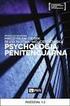 Wprowadzenie... 7 Rozdział 1. FAQ... 11 1.1. Po co jest rejestr?... 11 Jak działał Windows bez rejestru?... 11 Dlaczego rejestr zastąpił pliki *.ini?... 11 Dlaczego nadal używane są pliki *.ini?... 12
Wprowadzenie... 7 Rozdział 1. FAQ... 11 1.1. Po co jest rejestr?... 11 Jak działał Windows bez rejestru?... 11 Dlaczego rejestr zastąpił pliki *.ini?... 11 Dlaczego nadal używane są pliki *.ini?... 12
Laboratorium - Narzędzia linii uruchamiania w systemie Windows 7
 5.0 5.3.7.4 Laboratorium - Narzędzia linii uruchamiania w systemie Windows 7 Wprowadzenie Wydrukuj i uzupełnij to laboratorium. W tym laboratorium, będziesz korzystać z narzędzi linii komend Windows, aby
5.0 5.3.7.4 Laboratorium - Narzędzia linii uruchamiania w systemie Windows 7 Wprowadzenie Wydrukuj i uzupełnij to laboratorium. W tym laboratorium, będziesz korzystać z narzędzi linii komend Windows, aby
Generator Wniosków Płatniczych dla Programu Operacyjnego Kapitał Ludzki. Instrukcja Instalacji
 Generator Wniosków Płatniczych dla Programu Operacyjnego Kapitał Ludzki Instrukcja Instalacji Aplikacja współfinansowana ze środków Unii Europejskiej w ramach Europejskiego Funduszu Społecznego Warszawa,
Generator Wniosków Płatniczych dla Programu Operacyjnego Kapitał Ludzki Instrukcja Instalacji Aplikacja współfinansowana ze środków Unii Europejskiej w ramach Europejskiego Funduszu Społecznego Warszawa,
Szkolenie dla nauczycieli SP10 w DG Operacje na plikach i folderach, obsługa edytora tekstu ABC. komputera dla nauczyciela. Materiały pomocnicze
 ABC komputera dla nauczyciela Materiały pomocnicze 1. Czego się nauczysz? Uruchamianie i zamykanie systemu: jak zalogować się do systemu po uruchomieniu komputera, jak tymczasowo zablokować komputer w
ABC komputera dla nauczyciela Materiały pomocnicze 1. Czego się nauczysz? Uruchamianie i zamykanie systemu: jak zalogować się do systemu po uruchomieniu komputera, jak tymczasowo zablokować komputer w
Systemy operacyjne i sieci komputerowe Szymon Wilk Konsola MMC 1
 i sieci komputerowe Szymon Wilk Konsola MMC 1 1. Wprowadzenie Aby efektywniej zarządzać swoim komputerem Microsoft stworzył narzędzie o wiele bardziej zaawansowane Panel Sterowania. Narzędziem tym jest
i sieci komputerowe Szymon Wilk Konsola MMC 1 1. Wprowadzenie Aby efektywniej zarządzać swoim komputerem Microsoft stworzył narzędzie o wiele bardziej zaawansowane Panel Sterowania. Narzędziem tym jest
Instrukcja Instalacji
 Generator Wniosków Płatniczych dla Programu Operacyjnego Kapitał Ludzki Instrukcja Instalacji Aplikacja współfinansowana ze środków Unii Europejskiej w ramach Europejskiego Funduszu Społecznego Spis treści
Generator Wniosków Płatniczych dla Programu Operacyjnego Kapitał Ludzki Instrukcja Instalacji Aplikacja współfinansowana ze środków Unii Europejskiej w ramach Europejskiego Funduszu Społecznego Spis treści
Wstęp 5 Rozdział 1. Instalacja systemu 13. Rozdział 2. Logowanie i wylogowywanie 21 Rozdział 3. Pulpit i foldery 25. Rozdział 4.
 Wstęp 5 Rozdział 1. Instalacja systemu 13 Uruchamianie Ubuntu 14 Rozdział 2. Logowanie i wylogowywanie 21 Rozdział 3. Pulpit i foldery 25 Uruchamianie aplikacji 25 Skróty do programów 28 Preferowane aplikacje
Wstęp 5 Rozdział 1. Instalacja systemu 13 Uruchamianie Ubuntu 14 Rozdział 2. Logowanie i wylogowywanie 21 Rozdział 3. Pulpit i foldery 25 Uruchamianie aplikacji 25 Skróty do programów 28 Preferowane aplikacje
I Administracja systemem Windows 2000
 Katedra Inżynierii Komputerowej Windows 2000, Ćw 5, strona 1 Ćwiczenie nr 5 I Administracja systemem Windows 2000 1. Menedżer zadań Menedżer zadań to narzędzie, które pozwala na szybkie uzyskanie informacji
Katedra Inżynierii Komputerowej Windows 2000, Ćw 5, strona 1 Ćwiczenie nr 5 I Administracja systemem Windows 2000 1. Menedżer zadań Menedżer zadań to narzędzie, które pozwala na szybkie uzyskanie informacji
Laboratorium Systemów Operacyjnych
 Laboratorium Systemów Operacyjnych Użytkownicy, Grupy, Prawa Tworzenie kont użytkowników Lokalne konto pozwala użytkownikowi na uzyskanie dostępu do zasobów lokalnego komputera. Konto domenowe pozwala
Laboratorium Systemów Operacyjnych Użytkownicy, Grupy, Prawa Tworzenie kont użytkowników Lokalne konto pozwala użytkownikowi na uzyskanie dostępu do zasobów lokalnego komputera. Konto domenowe pozwala
Konfiguracja oprogramowania w systemach MS Windows dla kont z ograniczonymi uprawnieniami
 Konfiguracja oprogramowania w systemach MS Windows dla kont z ograniczonymi uprawnieniami Dotyczy programów opartych na bazie Firebird: System Obsługi Zleceń PL+ Grafik Urlopowy PL+ Zarządzanie Szkoleniami
Konfiguracja oprogramowania w systemach MS Windows dla kont z ograniczonymi uprawnieniami Dotyczy programów opartych na bazie Firebird: System Obsługi Zleceń PL+ Grafik Urlopowy PL+ Zarządzanie Szkoleniami
Rejestr To baza danych, w której przechowywane są informacje o konfiguracji systemów operacyjnych Windows serii 9x (95/98/Me) oraz NT, do których
 Rejestr To baza danych, w której przechowywane są informacje o konfiguracji systemów operacyjnych Windows serii 9x (95/98/Me) oraz NT, do których naleŝą: NT, 2000 i XP. Zawiera ona informacje i ustawienia
Rejestr To baza danych, w której przechowywane są informacje o konfiguracji systemów operacyjnych Windows serii 9x (95/98/Me) oraz NT, do których naleŝą: NT, 2000 i XP. Zawiera ona informacje i ustawienia
Spis treści. Wstęp 11 Rozdział 1. Informacje wstępne 13 Windows 7 - wymagania 13 Uaktualnianie starszych wersji systemu Windows 16
 Windows 7 / Maria Sokół. Gliwice, cop. 2011 Spis treści Wstęp 11 Rozdział 1. Informacje wstępne 13 Windows 7 - wymagania 13 Uaktualnianie starszych wersji systemu Windows 16 Rozdział 2. Bezpieczeństwo
Windows 7 / Maria Sokół. Gliwice, cop. 2011 Spis treści Wstęp 11 Rozdział 1. Informacje wstępne 13 Windows 7 - wymagania 13 Uaktualnianie starszych wersji systemu Windows 16 Rozdział 2. Bezpieczeństwo
Korzystanie z edytora zasad grupy do zarządzania zasadami komputera lokalnego w systemie Windows XP
 Korzystanie z edytora zasad grupy do zarządzania zasadami komputera lokalnego w systemie Windows XP W tym opracowaniu opisano, jak korzystać z edytora zasad grupy do zmiany ustawień zasad lokalnych dla
Korzystanie z edytora zasad grupy do zarządzania zasadami komputera lokalnego w systemie Windows XP W tym opracowaniu opisano, jak korzystać z edytora zasad grupy do zmiany ustawień zasad lokalnych dla
Nieskonfigurowana, pusta konsola MMC
 Konsola MMC Aby maksymalnie, jak to tylko możliwe, ułatwić administrowanie systemem operacyjnym oraz aplikacjami i usługami w systemie Windows XP, wszystkie niezbędne czynności administracyjne można wykonać
Konsola MMC Aby maksymalnie, jak to tylko możliwe, ułatwić administrowanie systemem operacyjnym oraz aplikacjami i usługami w systemie Windows XP, wszystkie niezbędne czynności administracyjne można wykonać
Instrukcja użytkownika aplikacji modernizowanego Systemu Informacji Oświatowej PRACA NA WIELU BAZACH DANYCH
 Instrukcja użytkownika aplikacji modernizowanego Systemu Informacji Oświatowej PRACA NA WIELU BAZACH DANYCH wersja 1.0 2 Spis treści WPROWADZENIE... 3 IMPORT BAZY DANYCH... 6 Krok 1: Eksport bazy danych...
Instrukcja użytkownika aplikacji modernizowanego Systemu Informacji Oświatowej PRACA NA WIELU BAZACH DANYCH wersja 1.0 2 Spis treści WPROWADZENIE... 3 IMPORT BAZY DANYCH... 6 Krok 1: Eksport bazy danych...
Archiwum DG 2016 PL-SOFT
 2 1 to kompleksowe narzędzie ochrony Twoich danych genealogicznych utworzonych w programie Drzewo genealogiczne. Aplikacja nie wymaga instalacji na komputerze i jest uruchamiana bezpośrednio z dysku USB.
2 1 to kompleksowe narzędzie ochrony Twoich danych genealogicznych utworzonych w programie Drzewo genealogiczne. Aplikacja nie wymaga instalacji na komputerze i jest uruchamiana bezpośrednio z dysku USB.
A. Instalacja serwera www
 Instalacja usług sieciowych WWW/FTP z wykorzystaniem IIS w Windows Serwer 2003 1/16 A. Instalacja serwera www 1. Korzystamy z aplikacji zarządzającej serwerem, a w zasadzie jego rolami: 2. Wybieramy dodanie
Instalacja usług sieciowych WWW/FTP z wykorzystaniem IIS w Windows Serwer 2003 1/16 A. Instalacja serwera www 1. Korzystamy z aplikacji zarządzającej serwerem, a w zasadzie jego rolami: 2. Wybieramy dodanie
Pracownia internetowa w każdej szkole (edycja jesień 2005)
 Instrukcja numer SPD1/04_03/Z2 Pracownia internetowa w każdej szkole (edycja jesień 2005) Opiekun pracowni internetowej cz. 1 (PD1) Przygotowanie własnego obrazu systemu operacyjnego dla stacji roboczych
Instrukcja numer SPD1/04_03/Z2 Pracownia internetowa w każdej szkole (edycja jesień 2005) Opiekun pracowni internetowej cz. 1 (PD1) Przygotowanie własnego obrazu systemu operacyjnego dla stacji roboczych
Instrukcjaaktualizacji
 Instrukcja Instrukcjaaktualizacji aktualizacji oprogramowania oprogramowaniainpro InProBMS BMS SPIS TREŚCI 1. AKTUALIZACJA 3 1.1. ARCHIWIZACJA BAZY DANYCH...3 1.1.1. AUTOMATYCZNA...3 1.1.2. RĘCZNA...4
Instrukcja Instrukcjaaktualizacji aktualizacji oprogramowania oprogramowaniainpro InProBMS BMS SPIS TREŚCI 1. AKTUALIZACJA 3 1.1. ARCHIWIZACJA BAZY DANYCH...3 1.1.1. AUTOMATYCZNA...3 1.1.2. RĘCZNA...4
6. Pliki i foldery na dyskach NTFS
 6. Pliki i foldery na dyskach NTFS Ćwiczenia zawarte w tym rozdziale pozwolą w pełni wykorzystać moŝliwości nowego systemu plików wykorzystywanego przez Windows XP. Jednym z obsługiwanych przez Windows
6. Pliki i foldery na dyskach NTFS Ćwiczenia zawarte w tym rozdziale pozwolą w pełni wykorzystać moŝliwości nowego systemu plików wykorzystywanego przez Windows XP. Jednym z obsługiwanych przez Windows
- w związku ze stwierdzoną usterką właściciel firmy wezwał serwis komputerowy w celu jej zdiagnozowania i usunięcia,
 1. Projekt realizacji prac prowadzących do zlokalizowania i usunięcia usterek systemu komputerowego, w zakresie diagnozowania wstępnego, ustalenia przyczyn usterek i usunięcia usterek. 2. Założenia do
1. Projekt realizacji prac prowadzących do zlokalizowania i usunięcia usterek systemu komputerowego, w zakresie diagnozowania wstępnego, ustalenia przyczyn usterek i usunięcia usterek. 2. Założenia do
Dostęp do poczty przez www czyli Kerio Webmail Poradnik
 Dostęp do poczty przez www czyli Kerio Webmail Poradnik Spis treści 1. Przeglądarka internetowa 2. Logowanie do Kerio Webmail 3. Zmiana hasła 4. Specjalne właściwości i ograniczenia techniczne Webmaila
Dostęp do poczty przez www czyli Kerio Webmail Poradnik Spis treści 1. Przeglądarka internetowa 2. Logowanie do Kerio Webmail 3. Zmiana hasła 4. Specjalne właściwości i ograniczenia techniczne Webmaila
Lekcja 3: Organizacja plików i folderów 56
 Spis treści Lekcja 1: Wprowadzenie 1 Umiejętności do zdobycia podczas lekcji 1 Terminy kluczowe 1 Wprowadzenie do systemu Windows Vista 2 Uruchamianie komputera 2 Logowanie 3 Posługiwanie się myszą do
Spis treści Lekcja 1: Wprowadzenie 1 Umiejętności do zdobycia podczas lekcji 1 Terminy kluczowe 1 Wprowadzenie do systemu Windows Vista 2 Uruchamianie komputera 2 Logowanie 3 Posługiwanie się myszą do
Pracownia internetowa w każdej szkole (edycja Jesień 2007)
 Instrukcja numer D1/04_01/Z Pracownia internetowa w każdej szkole (edycja Jesień 2007) Opiekun pracowni internetowej cz. 1 (D1) Tworzenie kopii zapasowej ustawień systemowych serwera - Zadania do wykonania
Instrukcja numer D1/04_01/Z Pracownia internetowa w każdej szkole (edycja Jesień 2007) Opiekun pracowni internetowej cz. 1 (D1) Tworzenie kopii zapasowej ustawień systemowych serwera - Zadania do wykonania
Laboratorium 16: Udostępnianie folderów
 Laboratorium 16: Udostępnianie folderów Cele Po ukończeniu tego laboratorium słuchacz będzie potrafił: Udostępniać foldery. Modyfikować ustawienia dostępu. Czas przeznaczony na ukończenie laboratorium:
Laboratorium 16: Udostępnianie folderów Cele Po ukończeniu tego laboratorium słuchacz będzie potrafił: Udostępniać foldery. Modyfikować ustawienia dostępu. Czas przeznaczony na ukończenie laboratorium:
Vivotek ST3402 Skrócona instrukcja uŝytkownika
 Vivotek ST3402 Skrócona instrukcja uŝytkownika Spis treści Instalacja...3 1.1 Wymagania sprzętowe... 3 1.2 Instalacja oporgramowania... 3 Pierwsze uruchomienie...9 1.1 Zabezpieczenia programu... 9 Konfiguracja
Vivotek ST3402 Skrócona instrukcja uŝytkownika Spis treści Instalacja...3 1.1 Wymagania sprzętowe... 3 1.2 Instalacja oporgramowania... 3 Pierwsze uruchomienie...9 1.1 Zabezpieczenia programu... 9 Konfiguracja
Jak używać funkcji prostego udostępniania plików do udostępniania plików w systemie Windows XP
 Jak używać funkcji prostego udostępniania plików do udostępniania plików w systemie Windows XP System Windows XP umożliwia udostępnianie plików i dokumentów innym użytkownikom komputera oraz innym użytkownikom
Jak używać funkcji prostego udostępniania plików do udostępniania plików w systemie Windows XP System Windows XP umożliwia udostępnianie plików i dokumentów innym użytkownikom komputera oraz innym użytkownikom
Polecenie następne wykonuj na maszynie wirtualnej!!!!!
 Polecenie następne wykonuj na maszynie wirtualnej!!!!! Polecenie 1. Zapisz w pracy jak nazywa się plik, który zawiera rejestr. Znajdź te plik i określ jego wielkość, zapisz w pracy. Wykonaj zrzut ekranu
Polecenie następne wykonuj na maszynie wirtualnej!!!!! Polecenie 1. Zapisz w pracy jak nazywa się plik, który zawiera rejestr. Znajdź te plik i określ jego wielkość, zapisz w pracy. Wykonaj zrzut ekranu
Ustalanie dostępu do plików - Windows XP Home/Professional
 Ustalanie dostępu do plików - Windows XP Home/Professional Aby edytować atrybuty dostępu do plikow/ katalogow w systemie plików NTFS wpierw sprawdź czy jest Wyłączone proste udostępnianie czyli przejdź
Ustalanie dostępu do plików - Windows XP Home/Professional Aby edytować atrybuty dostępu do plikow/ katalogow w systemie plików NTFS wpierw sprawdź czy jest Wyłączone proste udostępnianie czyli przejdź
Kancelaria Prawna.WEB - POMOC
 Kancelaria Prawna.WEB - POMOC I Kancelaria Prawna.WEB Spis treści Część I Wprowadzenie 1 Część II Wymagania systemowe 1 Część III Instalacja KP.WEB 9 1 Konfiguracja... dostępu do dokumentów 11 Część IV
Kancelaria Prawna.WEB - POMOC I Kancelaria Prawna.WEB Spis treści Część I Wprowadzenie 1 Część II Wymagania systemowe 1 Część III Instalacja KP.WEB 9 1 Konfiguracja... dostępu do dokumentów 11 Część IV
Państwowa Wyższa Szkoła Zawodowa w Gorzowie Wlkp. Laboratorium architektury komputerów
 Państwowa Wyższa Szkoła Zawodowa w Gorzowie Wlkp. Laboratorium architektury komputerów Nr i temat ćwiczenia Nr albumu Grupa Rok S 3. Konfiguracja systemu Data wykonania ćwiczenia N Data oddania sprawozdania
Państwowa Wyższa Szkoła Zawodowa w Gorzowie Wlkp. Laboratorium architektury komputerów Nr i temat ćwiczenia Nr albumu Grupa Rok S 3. Konfiguracja systemu Data wykonania ćwiczenia N Data oddania sprawozdania
Ćwiczenie 6. Wiadomości ogólne.
 Ćwiczenie 6. Cel ćwiczenia: zapoznanie się z obsługą i konfiguracją X Windows. W systemie Linux można korzystać także z interfejsu graficznego do obsługi komputera X Windows. Wiadomości ogólne. KDE czyli
Ćwiczenie 6. Cel ćwiczenia: zapoznanie się z obsługą i konfiguracją X Windows. W systemie Linux można korzystać także z interfejsu graficznego do obsługi komputera X Windows. Wiadomości ogólne. KDE czyli
INSTRUKCJA INSTALACJI I URUCHOMIENIA PROGRAMÓW FINKA DOS W SYSTEMACH 64 bit
 INSTRUKCJA INSTALACJI I URUCHOMIENIA PROGRAMÓW FINKA DOS W SYSTEMACH 64 bit W celu uruchomienia programów DOS na Windows 7 Home Premium 64 bit lub Windows 8/8.1 można wykorzystać programy DoxBox oraz D-Fend
INSTRUKCJA INSTALACJI I URUCHOMIENIA PROGRAMÓW FINKA DOS W SYSTEMACH 64 bit W celu uruchomienia programów DOS na Windows 7 Home Premium 64 bit lub Windows 8/8.1 można wykorzystać programy DoxBox oraz D-Fend
Pracownia internetowa w każdej szkole (edycja Jesień 2007)
 Instrukcja numer D2/09_01/Z1 Pracownia internetowa w każdej szkole (edycja Jesień 2007) Opiekun pracowni internetowej cz. 2 (D2) Tworzenie i edycja zasad grup - wymuszenie ustawienia tapety Zadanie 1 Utworzenie
Instrukcja numer D2/09_01/Z1 Pracownia internetowa w każdej szkole (edycja Jesień 2007) Opiekun pracowni internetowej cz. 2 (D2) Tworzenie i edycja zasad grup - wymuszenie ustawienia tapety Zadanie 1 Utworzenie
Przypominacz Instrukcja uŝytkownika
 Przypominacz Instrukcja uŝytkownika Spis treści 1. Uruchamianie programu.... 3 2. Minimalne wymagania systemu... 3 3. Środowisko pracy... 3 4. Opis programu Przypominacz... 3 4.1 Ikona w zasobniku systemowym...
Przypominacz Instrukcja uŝytkownika Spis treści 1. Uruchamianie programu.... 3 2. Minimalne wymagania systemu... 3 3. Środowisko pracy... 3 4. Opis programu Przypominacz... 3 4.1 Ikona w zasobniku systemowym...
Compas 2026 Vision Instrukcja obsługi do wersji 1.07
 Compas 2026 Vision Instrukcja obsługi do wersji 1.07 1 2 Spis treści Integracja...5 1.Compas 2026 Lan...5 Logowanie...7 Użytkownicy...8 Raporty...10 Tworzenie wizualizacji Widoki...12 1.Zarządzanie widokami...12
Compas 2026 Vision Instrukcja obsługi do wersji 1.07 1 2 Spis treści Integracja...5 1.Compas 2026 Lan...5 Logowanie...7 Użytkownicy...8 Raporty...10 Tworzenie wizualizacji Widoki...12 1.Zarządzanie widokami...12
I. Program II. Opis głównych funkcji programu... 19
 07-12-18 Spis treści I. Program... 1 1 Panel główny... 1 2 Edycja szablonu filtrów... 3 A) Zakładka Ogólne... 4 B) Zakładka Grupy filtrów... 5 C) Zakładka Kolumny... 17 D) Zakładka Sortowanie... 18 II.
07-12-18 Spis treści I. Program... 1 1 Panel główny... 1 2 Edycja szablonu filtrów... 3 A) Zakładka Ogólne... 4 B) Zakładka Grupy filtrów... 5 C) Zakładka Kolumny... 17 D) Zakładka Sortowanie... 18 II.
Pracownia internetowa w szkole ZASTOSOWANIA
 NR ART/SBS/07/01 Pracownia internetowa w szkole ZASTOSOWANIA Artykuły - serwery SBS i ich wykorzystanie Instalacja i Konfiguracja oprogramowania MOL Optiva na szkolnym serwerze (SBS2000) Artykuł opisuje
NR ART/SBS/07/01 Pracownia internetowa w szkole ZASTOSOWANIA Artykuły - serwery SBS i ich wykorzystanie Instalacja i Konfiguracja oprogramowania MOL Optiva na szkolnym serwerze (SBS2000) Artykuł opisuje
O środowisku Windows. R. Robert Gajewski omklnx.il.pw.edu.pl/~rgajewski www.il.pw.edu.pl/~rg s-rg@siwy.il.pw.edu.pl
 O środowisku Windows R. Robert Gajewski omklnx.il.pw.edu.pl/~rgajewski www.il.pw.edu.pl/~rg s-rg@siwy.il.pw.edu.pl Windows 1.0/2.0! Zapowiadany na 1983 rok system pojawił się w listopadzie 1985 w wersji
O środowisku Windows R. Robert Gajewski omklnx.il.pw.edu.pl/~rgajewski www.il.pw.edu.pl/~rg s-rg@siwy.il.pw.edu.pl Windows 1.0/2.0! Zapowiadany na 1983 rok system pojawił się w listopadzie 1985 w wersji
 Windows XP - lekcja 3 Praca z plikami i folderami Ćwiczenia zawarte w tym rozdziale pozwolą na tworzenie, usuwanie i zarządzanie plikami oraz folderami znajdującymi się na dysku twardym. Jedną z nowości
Windows XP - lekcja 3 Praca z plikami i folderami Ćwiczenia zawarte w tym rozdziale pozwolą na tworzenie, usuwanie i zarządzanie plikami oraz folderami znajdującymi się na dysku twardym. Jedną z nowości
O środowisku Windows. R. Robert Gajewski omklnx.il.pw.edu.pl/~rgajewski
 O środowisku Windows R. Robert Gajewski omklnx.il.pw.edu.pl/~rgajewski s-rg@siwy.il.pw.edu.pl Windows 1.0/2.0 Zapowiadany na 1983 rok system pojawił się w listopadzie 1985 w wersji 1.0, a w grudniu 1989
O środowisku Windows R. Robert Gajewski omklnx.il.pw.edu.pl/~rgajewski s-rg@siwy.il.pw.edu.pl Windows 1.0/2.0 Zapowiadany na 1983 rok system pojawił się w listopadzie 1985 w wersji 1.0, a w grudniu 1989
Uruchomienie aplikacji Plan lekcji w przeglądarce Internet Explorer
 Uruchomienie aplikacji Plan lekcji w przeglądarce Internet Explorer Aplikacja Plan lekcji wykonana jest w technologii ClickOnce. Przeglądarki internetowe na ogół domyślnie blokują uruchamianie aplikacji
Uruchomienie aplikacji Plan lekcji w przeglądarce Internet Explorer Aplikacja Plan lekcji wykonana jest w technologii ClickOnce. Przeglądarki internetowe na ogół domyślnie blokują uruchamianie aplikacji
PRZEWODNIK PO SERWISIE BRe BROKERS Rozdział 6
 PRZEWODNIK PO SERWISIE BRe BROKERS Rozdział 6 Notowania BRE Statica 3 instalacja programu, funkcje dedykowane. Notowania BRE Statica 3 to wszechstronna, łatwa w obsłudze aplikacja, przeznaczona dla osób
PRZEWODNIK PO SERWISIE BRe BROKERS Rozdział 6 Notowania BRE Statica 3 instalacja programu, funkcje dedykowane. Notowania BRE Statica 3 to wszechstronna, łatwa w obsłudze aplikacja, przeznaczona dla osób
Pracownia internetowa w każdej szkole (edycja Jesień 2007)
 Instrukcja numer D1/02_05/Z4 Pracownia internetowa w każdej szkole (edycja Jesień 2007) Opiekun pracowni internetowej cz. 1 Tworzenie własnej witryny WWW - Zadanie 4 (D1) Zadanie 4 Wypełnianie zawartością
Instrukcja numer D1/02_05/Z4 Pracownia internetowa w każdej szkole (edycja Jesień 2007) Opiekun pracowni internetowej cz. 1 Tworzenie własnej witryny WWW - Zadanie 4 (D1) Zadanie 4 Wypełnianie zawartością
Co zrobić aby usunąć z podklucza [HKEY_LOCAL_MACHINE\SOFTWARE\Microsoft\Windows NT] wartość o nazwie NowaWartosc:
![Co zrobić aby usunąć z podklucza [HKEY_LOCAL_MACHINE\SOFTWARE\Microsoft\Windows NT] wartość o nazwie NowaWartosc: Co zrobić aby usunąć z podklucza [HKEY_LOCAL_MACHINE\SOFTWARE\Microsoft\Windows NT] wartość o nazwie NowaWartosc:](/thumbs/61/45996586.jpg) Rejestr Windows - cz. I Rejestr Windows jest swoistą bazą danych, w której przechowywane są informacje na temat konfiguracji systemu i jego personalizacji, zainstalowanych programów i urządzeń sprzętowych.
Rejestr Windows - cz. I Rejestr Windows jest swoistą bazą danych, w której przechowywane są informacje na temat konfiguracji systemu i jego personalizacji, zainstalowanych programów i urządzeń sprzętowych.
Instrukcja konfiguracji programu Fakt z modułem lanfakt
 Instrukcja konfiguracji programu Fakt z modułem lanfakt (wersja 2012.07) Fakt Dystrybucja Sp. z o. o. 81-552 Gdynia, ul. Wielkopolska 21/2 www.fakt.com.pl serwis@fakt.com.pl Spis treści 1. Moduł lanfakt...
Instrukcja konfiguracji programu Fakt z modułem lanfakt (wersja 2012.07) Fakt Dystrybucja Sp. z o. o. 81-552 Gdynia, ul. Wielkopolska 21/2 www.fakt.com.pl serwis@fakt.com.pl Spis treści 1. Moduł lanfakt...
Budowa i administracja systemów operacyjnych Laboratorium 15 Administrowanie kontami użytkowników
 Budowa i administracja systemów operacyjnych Laboratorium 15 Administrowanie kontami użytkowników Konto użytkownika daje użytkownikowi możliwość podłączenia się do domeny w celu uzyskania dostępu do zasobów
Budowa i administracja systemów operacyjnych Laboratorium 15 Administrowanie kontami użytkowników Konto użytkownika daje użytkownikowi możliwość podłączenia się do domeny w celu uzyskania dostępu do zasobów
Pracownia internetowa w szkole podstawowej (edycja jesień 2005)
 Instrukcja numer SPD6/26_00/Z Pracownia internetowa w szkole podstawowej (edycja jesień 2005) Opiekun pracowni internetowej cz. 6 (SPD2.3) Poprawianie instalacji serwera w przypadku wykrycia nieprawidłowości
Instrukcja numer SPD6/26_00/Z Pracownia internetowa w szkole podstawowej (edycja jesień 2005) Opiekun pracowni internetowej cz. 6 (SPD2.3) Poprawianie instalacji serwera w przypadku wykrycia nieprawidłowości
Zasady zabezpieczeń lokalnych
 Zasady zabezpieczeń lokalnych Aplikację Zasady zabezpieczeń lokalnych uruchamiamy w Panelu sterowania wybierając Narzędzia administracyjne i Zasady zabezpieczeń lokalnych. Lub komendą secpol.msc Za jej
Zasady zabezpieczeń lokalnych Aplikację Zasady zabezpieczeń lokalnych uruchamiamy w Panelu sterowania wybierając Narzędzia administracyjne i Zasady zabezpieczeń lokalnych. Lub komendą secpol.msc Za jej
Spis treści. Rozdział 3. Podstawowe operacje na plikach...49 System plików... 49 Konsola... 49 Zapisanie rezultatu do pliku... 50
 Spis treści Rozdział 1. Instalacja systemu Aurox...5 Wymagania sprzętowe... 5 Rozpoczynamy instalację... 6 Wykrywanie i instalacja urządzeń... 7 Zarządzanie partycjami... 10 Konfiguracja sieci i boot loadera...
Spis treści Rozdział 1. Instalacja systemu Aurox...5 Wymagania sprzętowe... 5 Rozpoczynamy instalację... 6 Wykrywanie i instalacja urządzeń... 7 Zarządzanie partycjami... 10 Konfiguracja sieci i boot loadera...
Laboratorium - Kopia zapasowa rejestru i jego odzyskiwanie w Windows XP
 5,0 5.2.3.4 Laboratorium - Kopia zapasowa rejestru i jego odzyskiwanie w Windows XP Wprowadzenie Wydrukuj i uzupełnij to laboratorium. W tym ćwiczeniu, zrobisz kopię zapasową rejestru. Przeprowadzisz również
5,0 5.2.3.4 Laboratorium - Kopia zapasowa rejestru i jego odzyskiwanie w Windows XP Wprowadzenie Wydrukuj i uzupełnij to laboratorium. W tym ćwiczeniu, zrobisz kopię zapasową rejestru. Przeprowadzisz również
Rozdział 20. Rejestr systemu Windows XP
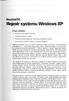 Rozdział 20. Rejestr systemu Windows XP W tym rozdziale: Krótka historia Rejestru systemu Podstawy Rejestru systemu Tworzenie kopii zapasowej i przywracanie Rejestru systemu Korzystanie z Edytora rejestru
Rozdział 20. Rejestr systemu Windows XP W tym rozdziale: Krótka historia Rejestru systemu Podstawy Rejestru systemu Tworzenie kopii zapasowej i przywracanie Rejestru systemu Korzystanie z Edytora rejestru
netster instrukcja obsługi
 Spis treści netster instrukcja obsługi Informacje wstępne...2 Logowanie do systemu...2 Widok po zalogowaniu...2 Menu systemu...3 Zarządzanie treścią...3 Treść...5 Przenieś...6 Dodaj podstronę...6 Newsy...7
Spis treści netster instrukcja obsługi Informacje wstępne...2 Logowanie do systemu...2 Widok po zalogowaniu...2 Menu systemu...3 Zarządzanie treścią...3 Treść...5 Przenieś...6 Dodaj podstronę...6 Newsy...7
Systemy operacyjne I Laboratorium Część 3: Windows XP
 Uniwersytet Rzeszowski Katedra Informatyki Opracował: mgr inŝ. Przemysław Pardel v1.01 2009 Systemy operacyjne I Laboratorium Część 3: Windows XP Zagadnienia do zrealizowania (3h) 1. Ściągnięcie i instalacja
Uniwersytet Rzeszowski Katedra Informatyki Opracował: mgr inŝ. Przemysław Pardel v1.01 2009 Systemy operacyjne I Laboratorium Część 3: Windows XP Zagadnienia do zrealizowania (3h) 1. Ściągnięcie i instalacja
Laboratorium - Archiwizacja i odzyskiwanie danych w systemie Windows XP
 5.0 10.3.1.6 Laboratorium - Archiwizacja i odzyskiwanie danych w systemie Windows XP Wprowadzenie Wydrukuj i uzupełnij to laboratorium. W tym laboratorium wykonasz kopię zapasową danych. Przeprowadzisz
5.0 10.3.1.6 Laboratorium - Archiwizacja i odzyskiwanie danych w systemie Windows XP Wprowadzenie Wydrukuj i uzupełnij to laboratorium. W tym laboratorium wykonasz kopię zapasową danych. Przeprowadzisz
Moduł 2 Użytkowanie komputerów i zarządzanie plikami wymaga od kandydata znajomości obsługi komputera osobistego.
 Moduł 2 Użytkowanie komputerów i zarządzanie plikami wymaga od kandydata znajomości obsługi komputera osobistego. Kandydat winien wykazać się wiedzą i umiejętnościami w zakresie: - korzystania z głównych
Moduł 2 Użytkowanie komputerów i zarządzanie plikami wymaga od kandydata znajomości obsługi komputera osobistego. Kandydat winien wykazać się wiedzą i umiejętnościami w zakresie: - korzystania z głównych
Pracownia internetowa w każdej szkole (edycja jesień 2005)
 Instrukcja numer SPD3/12_02/Z Pracownia internetowa w każdej szkole (edycja jesień 2005) Opiekun pracowni internetowej cz. 3 Instalacja programu phpmyadmin (PD3) Zadanie 1 Program phpmyadmin jest jednym
Instrukcja numer SPD3/12_02/Z Pracownia internetowa w każdej szkole (edycja jesień 2005) Opiekun pracowni internetowej cz. 3 Instalacja programu phpmyadmin (PD3) Zadanie 1 Program phpmyadmin jest jednym
Zastępstwa Optivum. Jak przenieść dane na nowy komputer?
 Zastępstwa Optivum Jak przenieść dane na nowy komputer? Aby kontynuować pracę z programem Zastępstwa Optivum na innym komputerze, należy na starym komputerze wykonać kopię zapasową bazy danych programu
Zastępstwa Optivum Jak przenieść dane na nowy komputer? Aby kontynuować pracę z programem Zastępstwa Optivum na innym komputerze, należy na starym komputerze wykonać kopię zapasową bazy danych programu
Zanim zaczniesz. Warto ustawić kartę sieciową naszego serwera.
 Zanim zaczniesz. Warto ustawić kartę sieciową naszego serwera. Wchodzimy w Centrum sieci -> Połączenia sieciowe -> następnie do właściwości naszej karty sieciowej. Następnie przechodzimy do Protokół internetowy
Zanim zaczniesz. Warto ustawić kartę sieciową naszego serwera. Wchodzimy w Centrum sieci -> Połączenia sieciowe -> następnie do właściwości naszej karty sieciowej. Następnie przechodzimy do Protokół internetowy
VComNet Podręcznik użytkownika. VComNet. Podręcznik użytkownika Wstęp
 VComNet Podręcznik użytkownika Wstęp VComNet przeznaczony jest do wdrażania aplikacji komunikacyjnych uruchomionych na komputerze PC z systemem Windows z urządzeniami połączonymi poprzez RS485 (RS422/RS232)
VComNet Podręcznik użytkownika Wstęp VComNet przeznaczony jest do wdrażania aplikacji komunikacyjnych uruchomionych na komputerze PC z systemem Windows z urządzeniami połączonymi poprzez RS485 (RS422/RS232)
Windows W celu dostępu do i konfiguracji firewall idź do Panelu sterowania -> System i zabezpieczenia -> Zapora systemu Windows.
 Bezpieczeństwo Systemów Informatycznych Firewall (Zapora systemu) Firewall (zapora systemu) jest ważnym elementem bezpieczeństwa współczesnych systemów komputerowych. Jego główną rolą jest kontrola ruchu
Bezpieczeństwo Systemów Informatycznych Firewall (Zapora systemu) Firewall (zapora systemu) jest ważnym elementem bezpieczeństwa współczesnych systemów komputerowych. Jego główną rolą jest kontrola ruchu
INSTRUKCJE WIKAMP Dotyczy wersji systemu z dnia
 INSTRUKCJE WIKAMP Dotyczy wersji systemu z dnia 22.04.2016 Spis treści: Jak zmienić hasło?... 1 Jak zmodyfikować profil użytkownika?... 5 Jak zmienić hasło? 1 S t r o n a Hasło umożliwia zalogowanie się
INSTRUKCJE WIKAMP Dotyczy wersji systemu z dnia 22.04.2016 Spis treści: Jak zmienić hasło?... 1 Jak zmodyfikować profil użytkownika?... 5 Jak zmienić hasło? 1 S t r o n a Hasło umożliwia zalogowanie się
Pracownia internetowa w każdej szkole (edycja Wiosna 2010) Opiekun pracowni internetowej cz. 1
 Instrukcja numer D1/02_01/Z Pracownia internetowa w każdej szkole (edycja Wiosna 2010) Opiekun pracowni internetowej cz. 1 (D1) Dostęp do zasobów sieciowych serwera i stacji - Zadania Zadanie 1 Modyfikacja
Instrukcja numer D1/02_01/Z Pracownia internetowa w każdej szkole (edycja Wiosna 2010) Opiekun pracowni internetowej cz. 1 (D1) Dostęp do zasobów sieciowych serwera i stacji - Zadania Zadanie 1 Modyfikacja
Instrukcja aktualizacji oprogramowania (firmware) serwera DESKTOP 2.0 systemu F&Home RADIO.
 Instrukcja aktualizacji oprogramowania (firmware) serwera DESKTOP 2.0 systemu F&Home RADIO. UWAGA! Niniejsza instrukcja opisuje aktualizację oprogramowania serwera metodą podmiany karty microsd, która
Instrukcja aktualizacji oprogramowania (firmware) serwera DESKTOP 2.0 systemu F&Home RADIO. UWAGA! Niniejsza instrukcja opisuje aktualizację oprogramowania serwera metodą podmiany karty microsd, która
Internet wymagania dotyczące konfiguracji
 Internet wymagania dotyczące konfiguracji Aby połączyć punkt dostępu z programem AP Manager, w ustawieniach TCP/IP komputera należy skonfigurować następujące parametry: Statyczny adres IP: 192.168.1.x
Internet wymagania dotyczące konfiguracji Aby połączyć punkt dostępu z programem AP Manager, w ustawieniach TCP/IP komputera należy skonfigurować następujące parametry: Statyczny adres IP: 192.168.1.x
KATEGORIA OBSZAR WIEDZY NR ZADANIA. 2.1.2. Podstawowe informacje i czynności
 Moduł 2 - Użytkowanie komputerów - od kandydata wymaga się zaprezentowania wiedzy i umiejętności w zakresie wykorzystania podstawowych funkcji komputera klasy PC i jego systemu operacyjnego. Kandydat powinien
Moduł 2 - Użytkowanie komputerów - od kandydata wymaga się zaprezentowania wiedzy i umiejętności w zakresie wykorzystania podstawowych funkcji komputera klasy PC i jego systemu operacyjnego. Kandydat powinien
Ćwiczenie Nr 6 Przegląd pozostałych najważniejszych mechanizmów systemu operacyjnego Windows
 Ćwiczenie Nr 6 Przegląd pozostałych najważniejszych mechanizmów systemu operacyjnego Windows Cel ćwiczenia: Zapoznanie się z: zarządzaniem systemami plików, zarządzaniem atrybutami plików, prawami do plików
Ćwiczenie Nr 6 Przegląd pozostałych najważniejszych mechanizmów systemu operacyjnego Windows Cel ćwiczenia: Zapoznanie się z: zarządzaniem systemami plików, zarządzaniem atrybutami plików, prawami do plików
Konfiguracja Połączenia
 2012.07.17Aktualizacja: 2012.10.11, 12:50 Konfiguracjaja klienta PPPoE w Windows 7 1. Klikamy na ikonę połączeń sieciowych przy zegarze i otwieramy "Centrum sieci i udostępniania". Aby wyłączyć protokół
2012.07.17Aktualizacja: 2012.10.11, 12:50 Konfiguracjaja klienta PPPoE w Windows 7 1. Klikamy na ikonę połączeń sieciowych przy zegarze i otwieramy "Centrum sieci i udostępniania". Aby wyłączyć protokół
Dział Dopuszczający Dostateczny Dobry Bardzo dobry Celujący
 Przedmiotowy system oceniania Zawód: Technik Informatyk Nr programu: 312[ 01] /T,SP/MENiS/ 2004.06.14 Przedmiot: Systemy Operacyjne i Sieci Komputerowe Klasa: pierwsza Dział Dopuszczający Dostateczny Dobry
Przedmiotowy system oceniania Zawód: Technik Informatyk Nr programu: 312[ 01] /T,SP/MENiS/ 2004.06.14 Przedmiot: Systemy Operacyjne i Sieci Komputerowe Klasa: pierwsza Dział Dopuszczający Dostateczny Dobry
4 ŚRODKI DYDAKTYCZNE 5 UWARUNKOWANIA TECHNICZNE 6 PRZEBIEG LEKCJI. Scenariusz lekcji. komputery. lekcja multimedialna;
 Scenariusz lekcji 1 TEMAT LEKCJI: Konfiguracja systemu Windows 2 CELE LEKCJI: 2.1 Wiadomości: Uczeń potrafi: zdefiniować pojęcie tła pulpitu w systemie Windows; zdefiniować, czym jest wygaszasz ekranu
Scenariusz lekcji 1 TEMAT LEKCJI: Konfiguracja systemu Windows 2 CELE LEKCJI: 2.1 Wiadomości: Uczeń potrafi: zdefiniować pojęcie tła pulpitu w systemie Windows; zdefiniować, czym jest wygaszasz ekranu
Tomasz Greszata - Koszalin
 T: Profile użytkownika w systemie Windows. Profile użytkowników to zbiory ustawień środowiska pracy każdego użytkownika na komputerze lokalnym. Profile automatycznie tworzą i utrzymują następujące ustawienia:
T: Profile użytkownika w systemie Windows. Profile użytkowników to zbiory ustawień środowiska pracy każdego użytkownika na komputerze lokalnym. Profile automatycznie tworzą i utrzymują następujące ustawienia:
PRACA W SIECI TYPU KLIENT-SERWER
 PRACA W SIECI TYPU KLIENT-SERWER Cel ćwiczenia Nabycie umiejętności konfigurowania komputera w sieci typu klient-serwer Zadania 1. Przestudiować w podręczniku [1] rozdział pt. Praca w sieci z serwerem.
PRACA W SIECI TYPU KLIENT-SERWER Cel ćwiczenia Nabycie umiejętności konfigurowania komputera w sieci typu klient-serwer Zadania 1. Przestudiować w podręczniku [1] rozdział pt. Praca w sieci z serwerem.
Przewodnik po Notowaniach Statica mdm 4
 Przewodnik po Notowaniach Statica mdm 4 Notowania Statica mdm 4 to nowa wszechstronna, łatwa w obsłudze aplikacja, przeznaczona dla osób inwestujących na rynkach finansowych. Jej główną funkcją jest wyświetlanie
Przewodnik po Notowaniach Statica mdm 4 Notowania Statica mdm 4 to nowa wszechstronna, łatwa w obsłudze aplikacja, przeznaczona dla osób inwestujących na rynkach finansowych. Jej główną funkcją jest wyświetlanie
PekaoBIZNES 24 Instrukcja obsługi dla Klienta
 Mistrzowska Bankowość Korporacyjna uuuuuuuuuumistrzowska Bankowość Korporacyjna PekaoBIZNES 24 Instrukcja obsługi dla Klienta Konfiguracja przeglądarek do pracy z systemem bankowości internetowej ver.
Mistrzowska Bankowość Korporacyjna uuuuuuuuuumistrzowska Bankowość Korporacyjna PekaoBIZNES 24 Instrukcja obsługi dla Klienta Konfiguracja przeglądarek do pracy z systemem bankowości internetowej ver.
Różnice pomiędzy kontami lokalnymi a domenowymi. Profile mobilne.
 Różnice pomiędzy kontami lokalnymi a domenowymi. Profile mobilne. Jednym z podstawowych zadań usługi katalogowej jest zarządzanie kontami użytkowników w obrębie danej domeny. Każdy komputer (stacja robocza)
Różnice pomiędzy kontami lokalnymi a domenowymi. Profile mobilne. Jednym z podstawowych zadań usługi katalogowej jest zarządzanie kontami użytkowników w obrębie danej domeny. Każdy komputer (stacja robocza)
